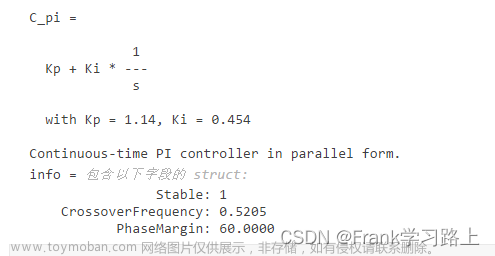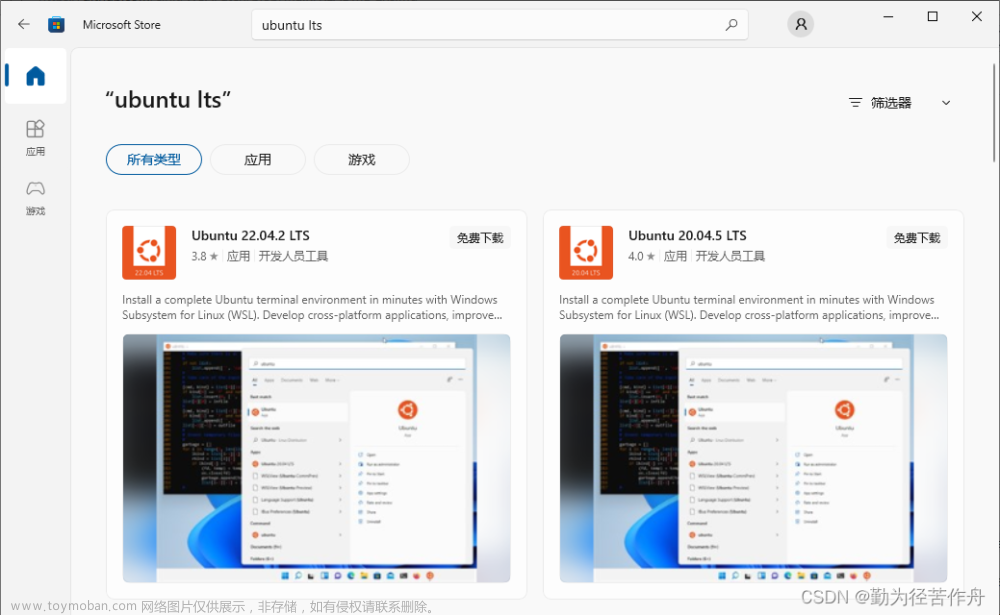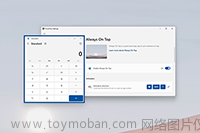介绍
Microsoft PowerToys 是一组实用工具,可帮助高级用户调整和简化其 Windows 体验,从而提高工作效率。
功能
在目录展示了这里就不重复了。我觉得功能还是非常好的
占取存储: 2.27GB
下载
通过 GitHub,使用 Windows 可执行文件进行安装
GitHub链接
选择 PowerToysSetup-0.##.#-x64.exe 或 PowerToysSetup-0.##.#-arm64.exe
使用 Microsoft Store 安装
从 Microsoft Store 的 页面进行安装。 必须使用适用于 11 和 Windows 10 的新 Microsoft Store。
使用 Windows 包管理器安装
若要使用 PowerToys安装 PowerToys,只需从命令行/PowerShell 运行以下命令即可:
复制
winget install Microsoft.PowerToys --source winget
具体功能介绍
按照推荐度从大到小
PowerToys Run
PowerToys Run 可帮助你立即搜索和启动应用。 如需打开,可使用快捷方式 Alt+空格键,然后开始键入。 对其他插件来说,它是开源和模块化的。 现在还包含窗口切换器。
这个是我用的最多的,不需要每次去桌面打开了。还可以通过指令快速找寻文件。执行命令。不过快捷键有点多,难得记。
File Explorer 加载项实用工具
通过 File Explorer 加载项,可在 File Explorer 中实现预览窗格呈现,从而显示 SVG 图标 (.svg)、Markdown (.md) 和 PDF 文件预览。 若要启用预览窗格,请在 File Explorer 中选择“视图”选项卡,然后选择“预览窗格”。
当然预览是只读界面。
File Locksmith
用于检查哪些文件正在使用以及由哪些进程使用。
右键单击 File Explorer 中的一个或多个选定文件,然后从菜单中选择“使用此文件的进程”。


PowerRename
通过 PowerRename,可执行批量重命名,搜索和替换文件名称。
它附带高级功能,例如使用正则表达式、面向特定文件类型、预览预期结果和撤消更改的能力。
批量重命名能力非常强。
始终置顶
可使用快捷键方式 (⊞ Win+Ctrl+T) 将窗口固定在其他窗口的顶部
可以使用,还行
始终唤醒
且无需管理其电源和睡眠设置。 运行耗时较长的任务时,此行为非常有用,可确保计算机不会进入睡眠状态或关闭其屏幕。
一般我是关闭的,特定时候可以打开来,他有专门的系统图标来快速切换
文本提取器
文本提取器是一种从屏幕上任意位置复制文本的便捷方法。可使用快捷方式 ⊞ Win+Shift+T。
使用起来一般般,识别率不高错误有点多
对于正体识别率还行,如果附带字体的话就不是很准确。
颜色选取器
颜色选取器是一种系统范围的颜色选取实用工具,通过 Win+Shift+C 进行激活。
从当前正在运行的任何应用程序中选取颜色,然后选取器会自动将颜色按设置的格式复制到剪贴板中。
颜色选取器还包含一个编辑器,其中显示了之前选取的颜色的历史记录,你可用它来微调所选颜色并复制不同的字符串表示形式。
对于前端选取颜色是个不错的工具
选取
具体
FancyZones
FancyZones 是一种窗口管理器,可用于轻松创建复杂的窗口布局,并将窗口快速放入到这些布局中。
我的感觉是没太多必要,win11自己有,已经够用了。然后这个是可以自定义的,还是方便一点。
主机文件编辑器
主机文件编辑器是一种编辑包含域名和匹配 IP 地址的“主机”文件的便捷方式,充当一个用于识别和定位 IP 网络上主机的映射。
就是修改host更快,这里推荐一个寻找最好host的软件。(UsbEAm Hosts Editor)
图像大小调整器
图像大小调整器是一种用于快速调整图像大小的 Windows Shell 扩展。
只需在 File Explorer 中简单右键单击一下,立即就能调整一张或多张图像的大小。

键盘管理器
通过键盘管理器,可重新映射键和创建自己的键盘快捷方式,从而自定义键盘来提高工作效率。
鼠标实用程序
鼠标实用程序添加了用于增强鼠标和光标的功能。 使用“查找我的鼠标”,通过聚焦于光标的焦点快速查找鼠标的位置。 此功能基于由 Raymond Chen 开发的源代码。 单击鼠标左键或右键时,鼠标荧光笔会显示可视指示器。 鼠标指针十字准线以鼠标指针为中心绘制十字准线。

Quick Accent
Quick Accent 是键入重音字符的替代方法
当键盘不支持具有快捷键组合的特定重音时,此方法非常有用。

屏幕标尺
借助屏幕标尺,可根据图像边缘检测快速测量屏幕上的像素。 如需激活,可使用快捷方式 ⊞ Win+Shift+M。
前端人员用的应该多点文章来源:https://www.toymoban.com/news/detail-462954.html
快捷键指南
按下 ⊞ Win+Shift+/(或者我们喜欢的 ⊞ Win+?)时,会出现 Windows 快捷键指南,并显示桌面当前状态的可用快捷方式。 还可更改此设置,然后按住 ⊞ Win。
感觉没啥用,这个对于我们基本上要记得。文章来源地址https://www.toymoban.com/news/detail-462954.html
视频会议静音
视频会议静音是在会议通话期间使用 ⊞ Win+Shift+Q 对麦克风和相机“全局”静音的一种快捷方式,它不考虑当前聚焦在哪个应用程序上。
到了这里,关于Microsoft PowerToys --- win系统中非常好用的工具箱的文章就介绍完了。如果您还想了解更多内容,请在右上角搜索TOY模板网以前的文章或继续浏览下面的相关文章,希望大家以后多多支持TOY模板网!